Facebook ha acquistato Instagram nel 2012. Da allora, l'azienda ha lavorato duramente per unire le due piattaforme di social media. Rimangono piattaforme separate, ma è possibile effettuare post incrociati e condividere storie contemporaneamente su Facebook e Instagram. È anche possibile collega il tuo account Instagram a Facebook.
Non hai bisogno di più app e non è necessario copiare e incollare i tuoi post manualmente. Dato che puoi collegare gli account dei social media, è facile pubblicare su più piattaforme, ma a volte un collegamento potrebbe presentare problemi e il cross-posting diventa impossibile. In questo articolo imparerai diversi modi per risolvere il problema e consentire a Instagram di condividere nuovamente con Facebook.
1. Accedere nuovamente a Instagram e Facebook
Iniziamo con la soluzione più semplice nell'elenco. Se il tuo account Instagram non condivide su Facebook, non significa necessariamente che il problema sia complesso. Spesso è sufficiente una soluzione semplice per risolverlo. Prova a uscire dai tuoi account Instagram e Facebook e ad accedere nuovamente. Ecco come farlo su dispositivi iOS e Android.
1. Apri la tua app Instagram e vai al tuo profilo.
2. Tocca il menu hamburger nell'angolo in alto a destra dello schermo.
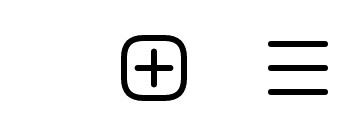
3. Apri Impostazioni.
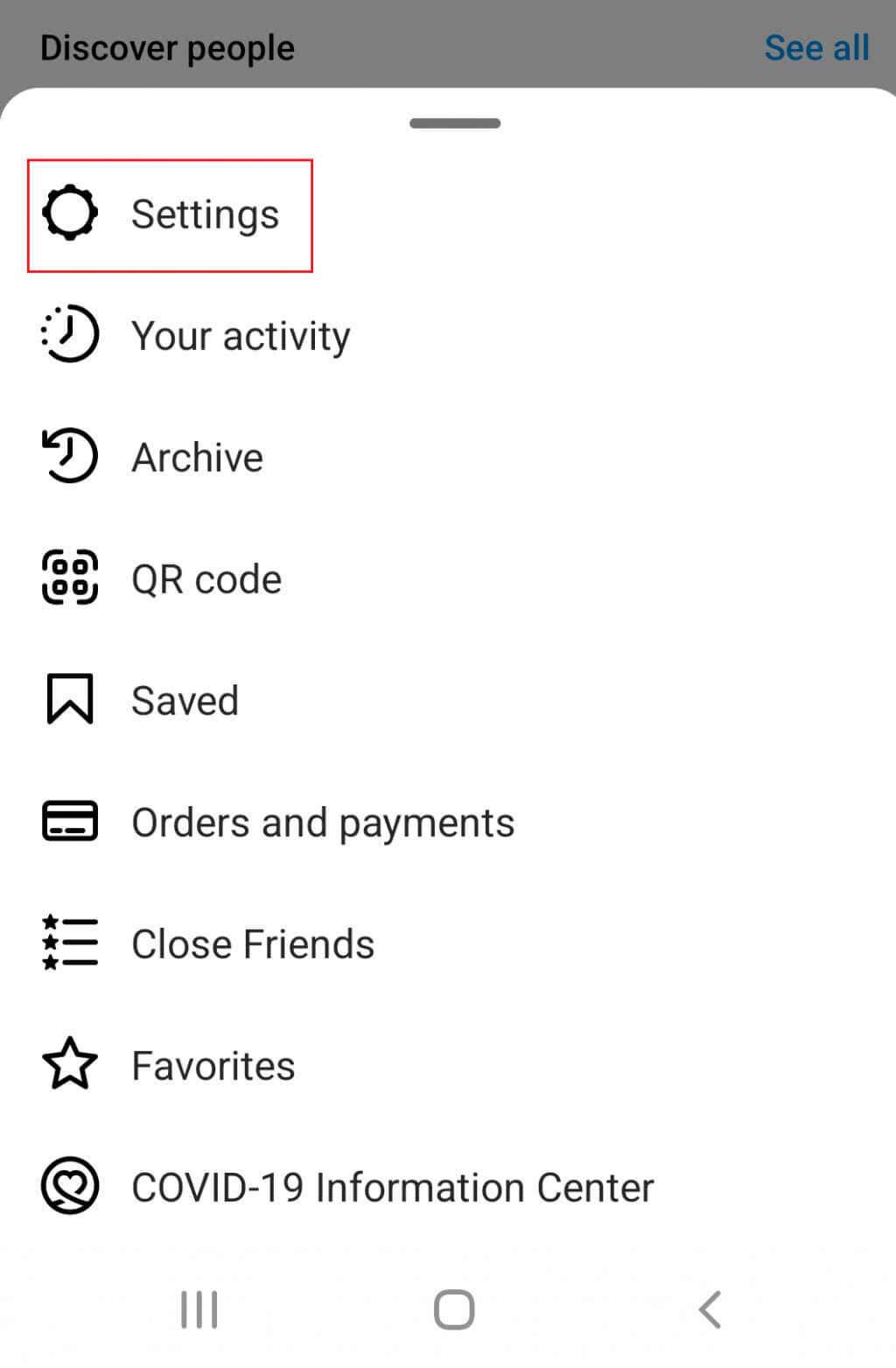
4. Scorri verso il basso fino all'opzione Esci.
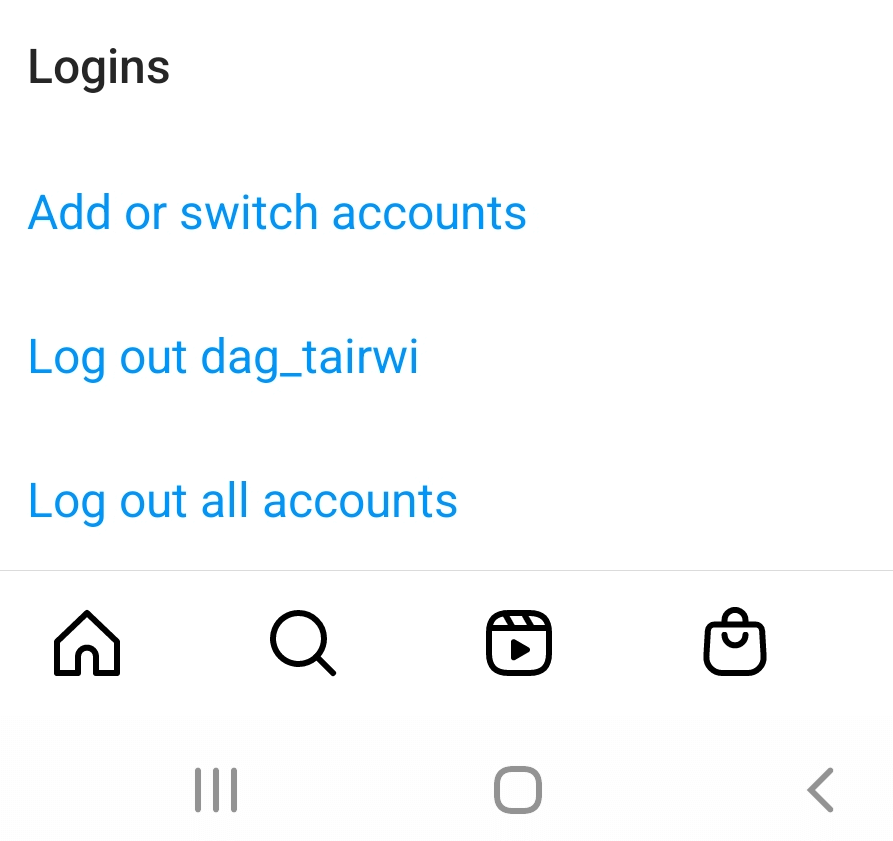
5. Disconnettersi da Facebook è lo stesso che da Instagram. Basta seguire gli stessi passaggi nell'app Facebook.
Una volta disconnesso correttamente, accedi nuovamente e prova a condividere un post su Instagram per vedere se questo ha risolto il problema. Se riscontri problemi perché hai dimenticato la password di Instagram, consulta la nostra guida dettagliata su cosa fare.
2. Svuota la cache dell'app
La cache è il luogo in cui la tua app Instagram o Facebook conserva i file che le aiuteranno a funzionare più velocemente la prossima volta che le utilizzerai. A volte, questi file vengono danneggiati e l'app non può funzionare correttamente. I file di cache non sono necessari per l'esecuzione dell'app ma sono utili. Non ci saranno conseguenze se li elimini poiché le app creeranno nuovi file di cache per un uso futuro. Se ritieni che questo potrebbe essere il tuo problema principale, prova eliminando la cache dell'app. Ecco come farlo.
Come svuotare la cache delle app sul tuo Android
1. Vai all'app Impostazionidel telefono..
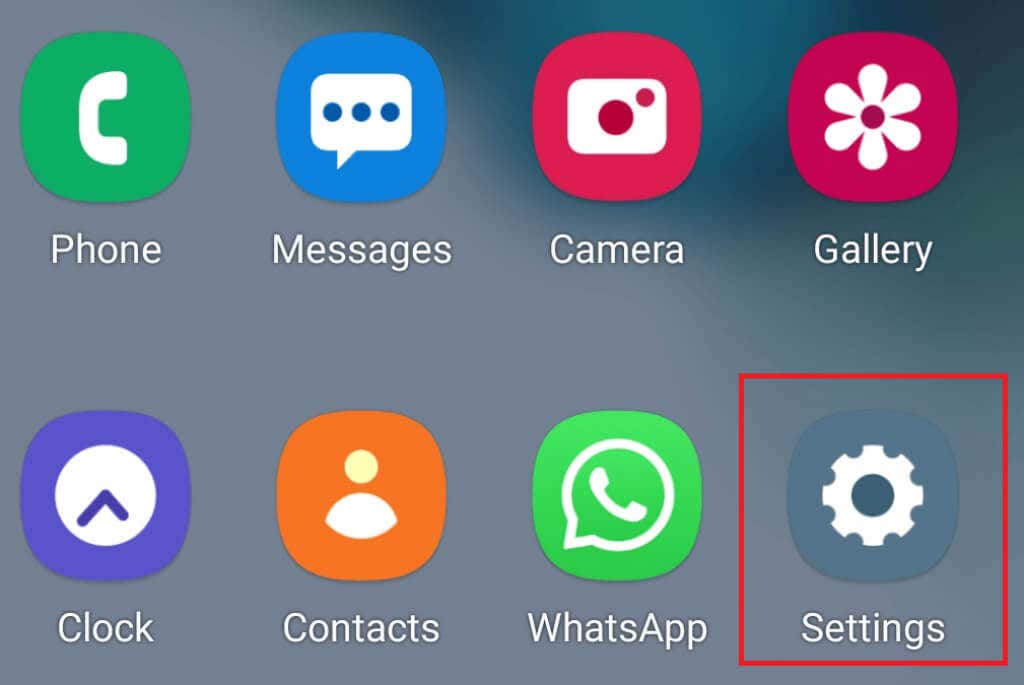
2. Passare a Appe quindi Gestisci app.A seconda del dispositivo Android in tuo possesso, la sezione "Gestisci app" potrebbe non essere presente e al suo posto verrà visualizzato un elenco delle app presenti sul telefono. In ogni caso, è qui che dovresti essere.
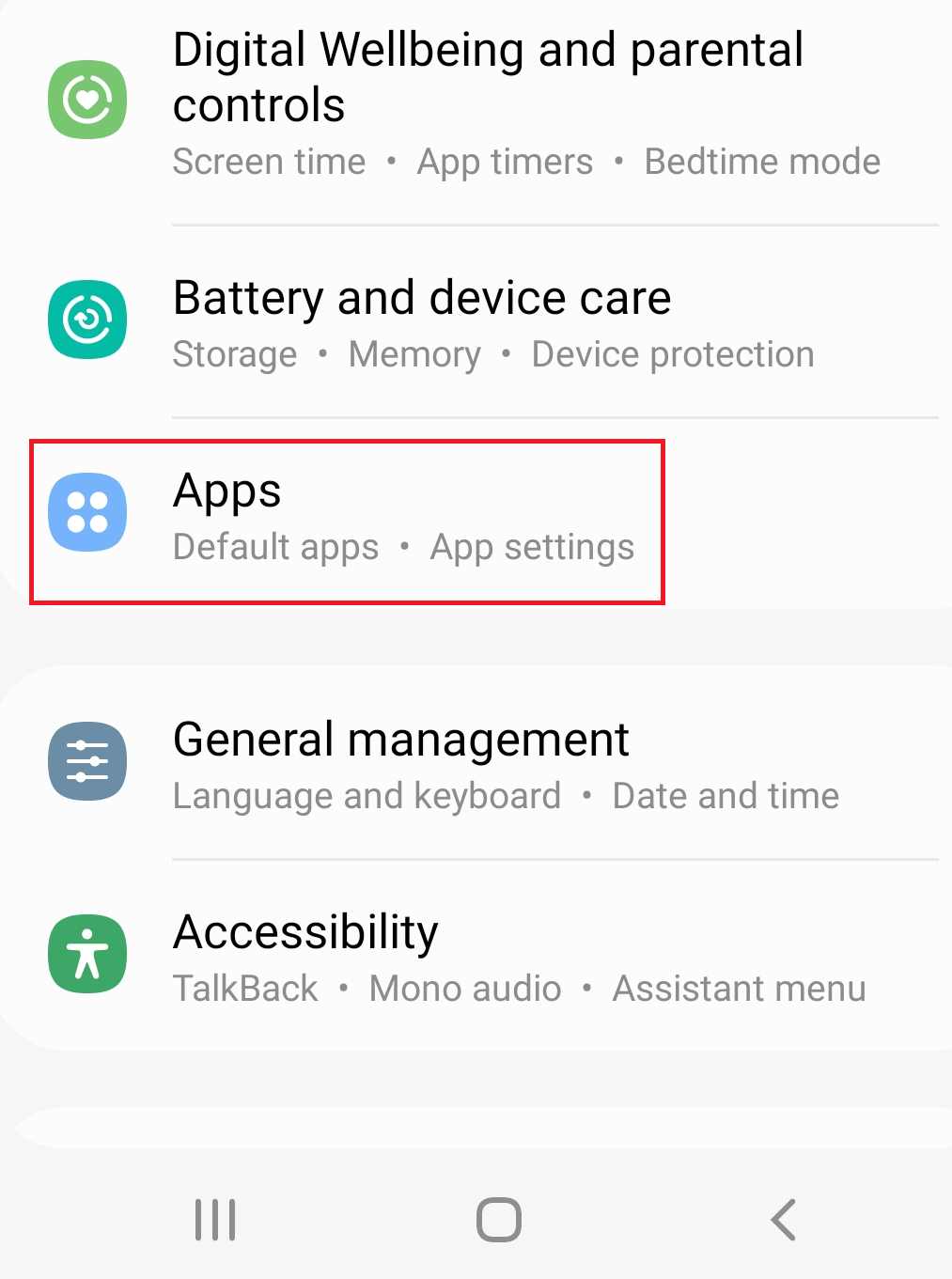
3. Trova Instagram o Facebook nell'elenco delle app e fai clic su di esso. Anche in questo caso, a seconda della versione di Android in tuo possesso, potresti visualizzare immediatamente l'opzione Svuota cache. In caso contrario, trova l'opzione Cancella datie da lì trova Cancella cache.
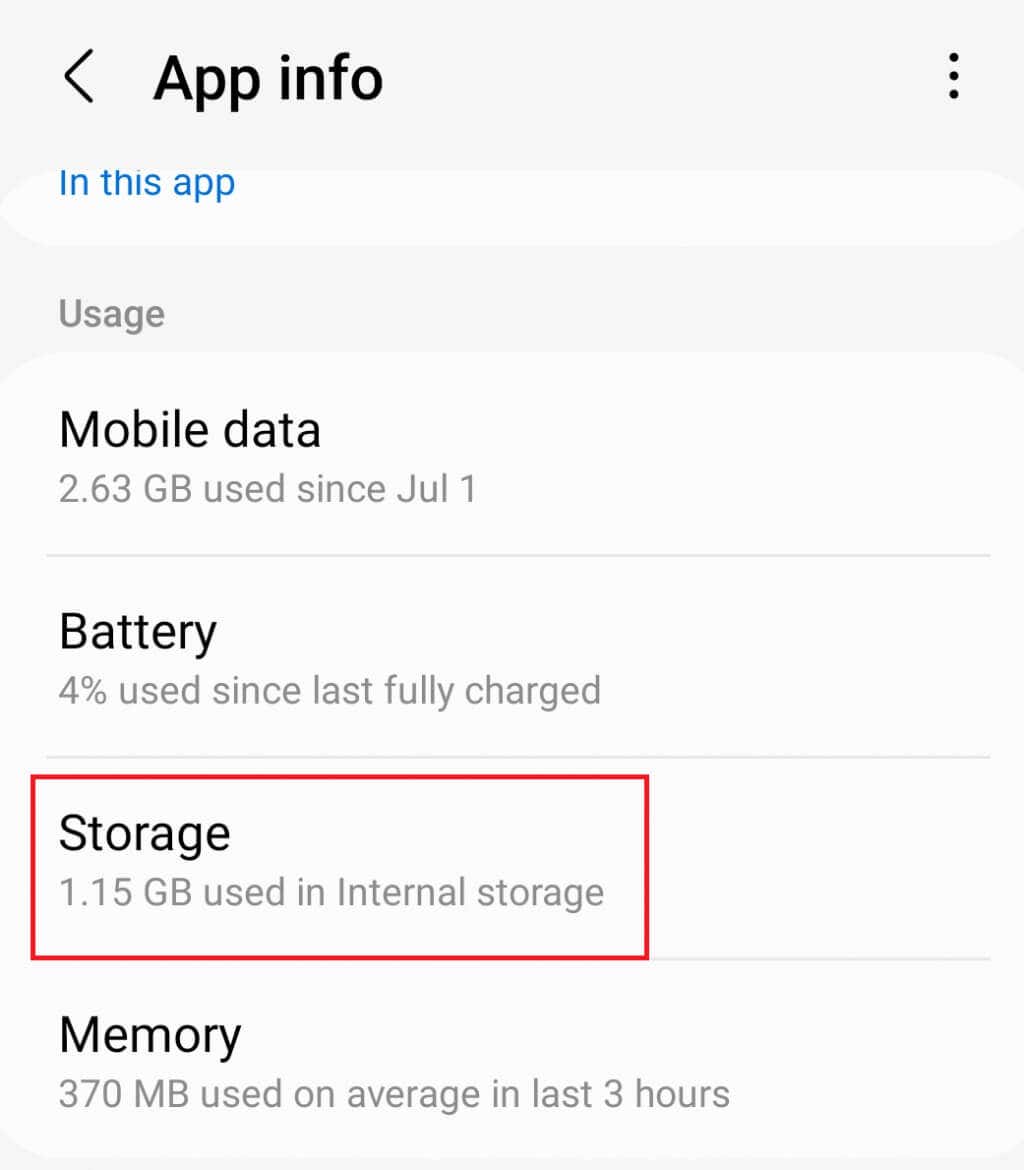
4. Altri modelli di telefoni Android potrebbero avere una sezione Archiviazionenell'app. Quando accedi a Archiviazioneti verranno fornite due opzioni: Cancella datio Cancella cache. Tocca la seconda opzione.
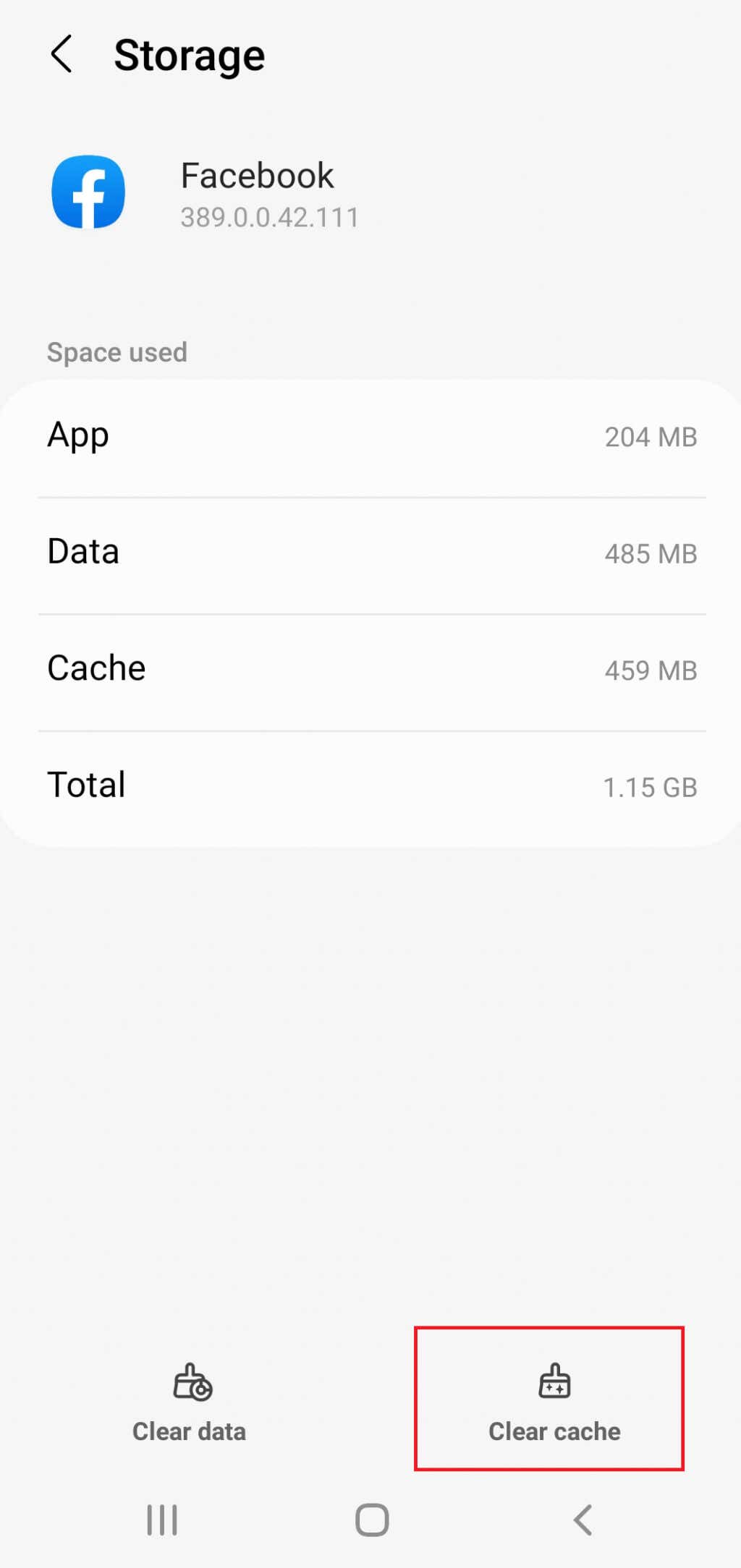
Come svuotare la cache delle app sul tuo iPhone
Gli utenti iPhone non hanno la possibilità di svuotare la cache dell'app. Dovrai invece reinstallare completamente l'app per eliminare i file memorizzati nella cache.
1. Vai alle Impostazionidel telefono e tocca Generali.
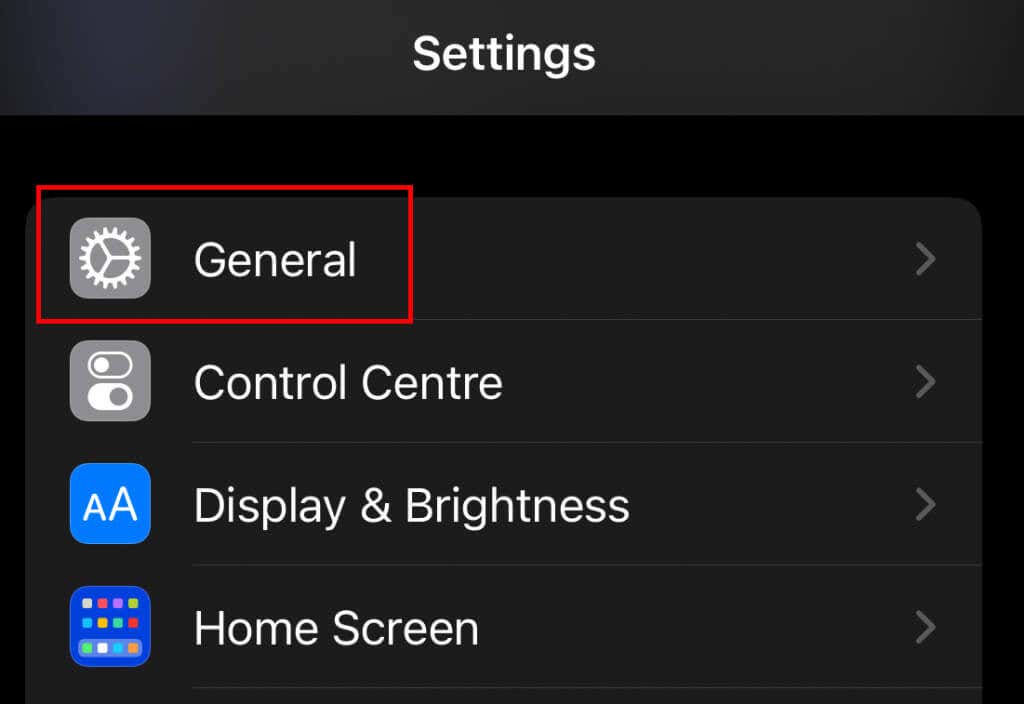
2. SelezionaMemoria iPhonee trova Instagram o Facebook nell'elenco.
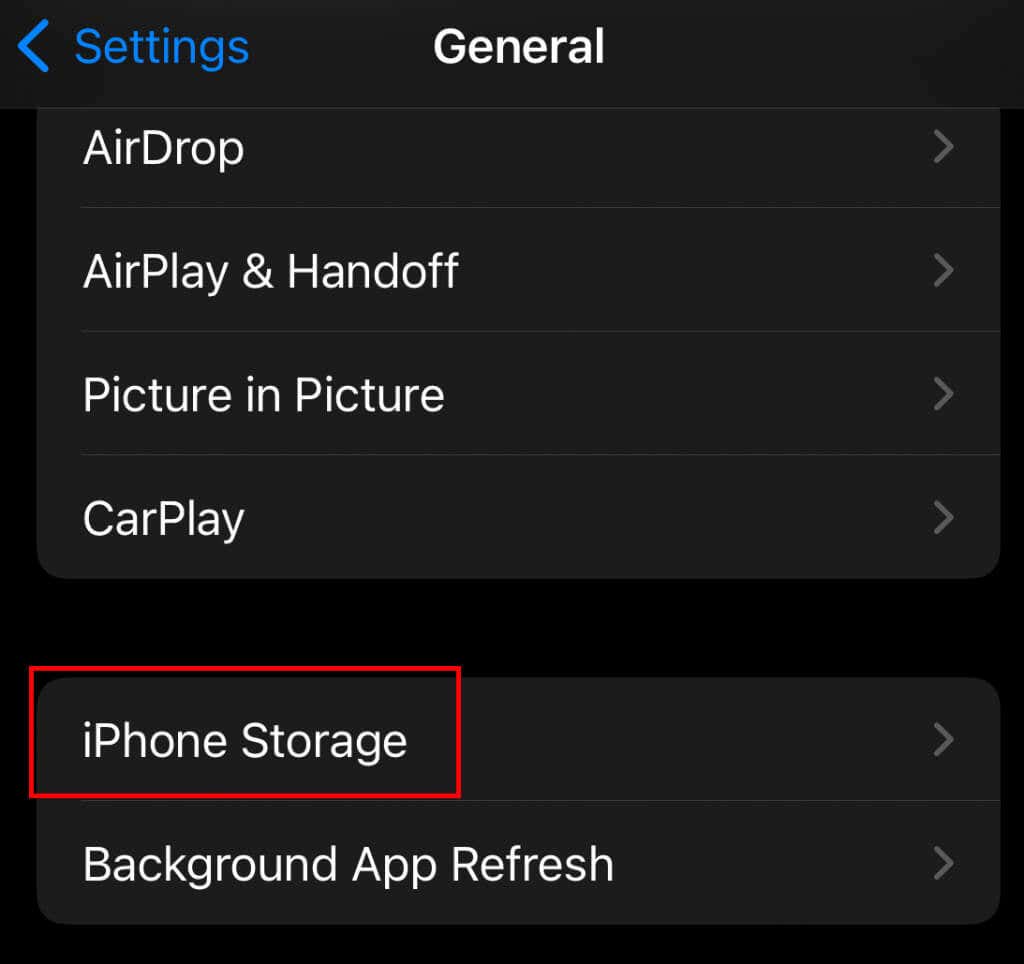
3. Tocca l'app e seleziona Elimina app. Puoi anche toccare Scarica appse desideri conservare i dati dell'app.
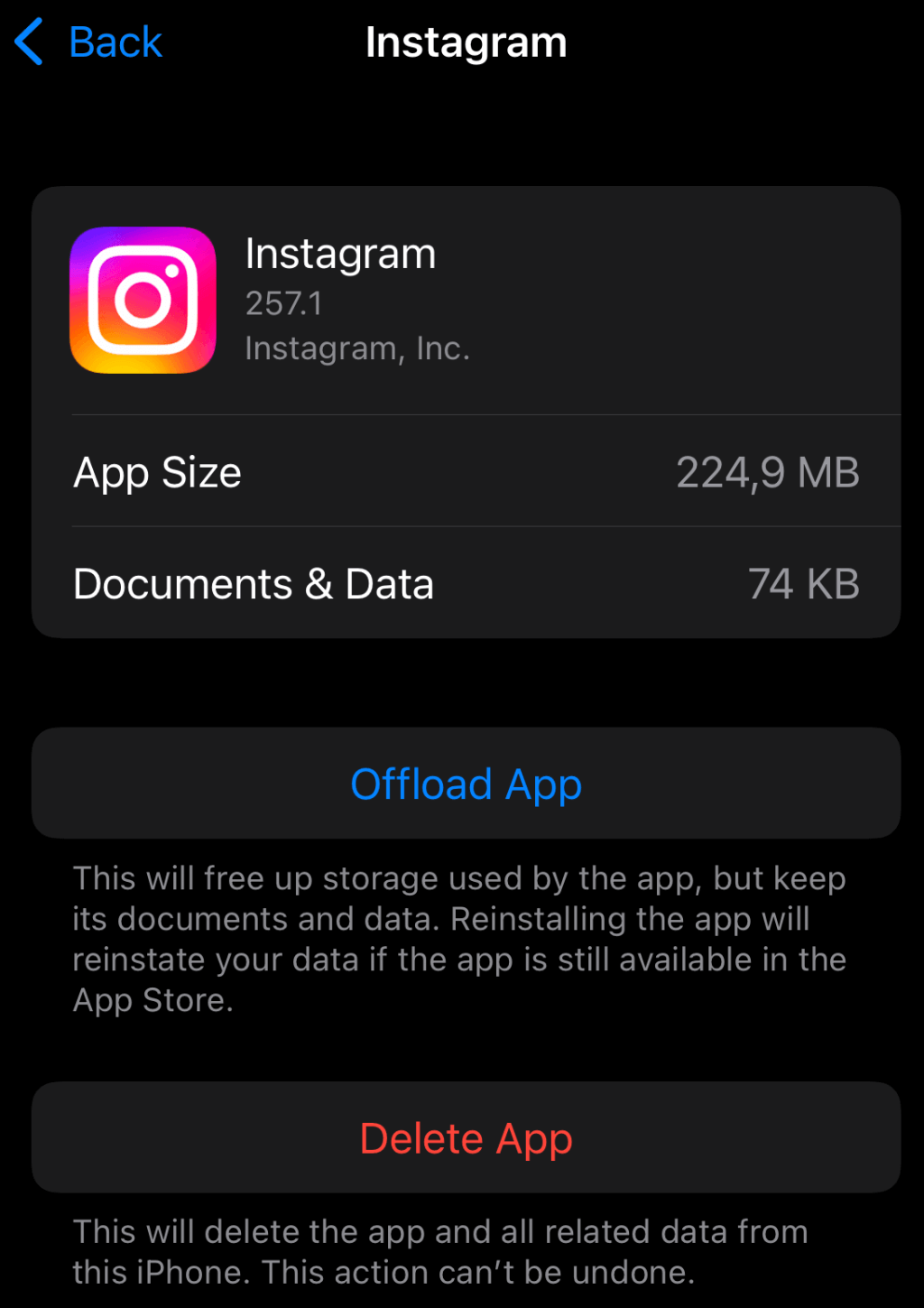
4. Ora vai all'Apple Store e installa nuovamente l'app.
Non importa se hai un dispositivo Android o iOS, dovrai seguire questi passaggi per eliminare la cache o reinstallarlo, sia per Instagram che per Facebook.
3. Cambia la tua password di Facebook
A volte Instagram non condivide i post su Facebook a causa di una sessione danneggiata. Ciò accade quando Instagram o Facebook non funzionano correttamente durante l'elaborazione dei dati durante la condivisione. Quando modifichi la password di Facebook, l'app ti disconnette automaticamente da tutte le altre sessioni. Questo potrebbe risolvere il tuo problema.
Ma devi prima imparare come cambiare la password di Facebook.
1. Apri l'app Facebook sul tuo telefono e fai clic sul menu hamburger nell'angolo in alto a destra. Potrebbe avere o meno la tua immagine del profilo dietro le tre linee (l'hamburger), a seconda della versione dell'applicazione Facebook che stai utilizzando..

2. Tocca l'icona della ruota per accedere a Impostazioni.

3. Vai su Sicurezza, scegli Sicurezza e accedi. Puoi anche scegliere di digitare semplicemente "Sicurezza" ed effettuare l'accesso nella barra di ricerca all'interno delle Impostazioni.
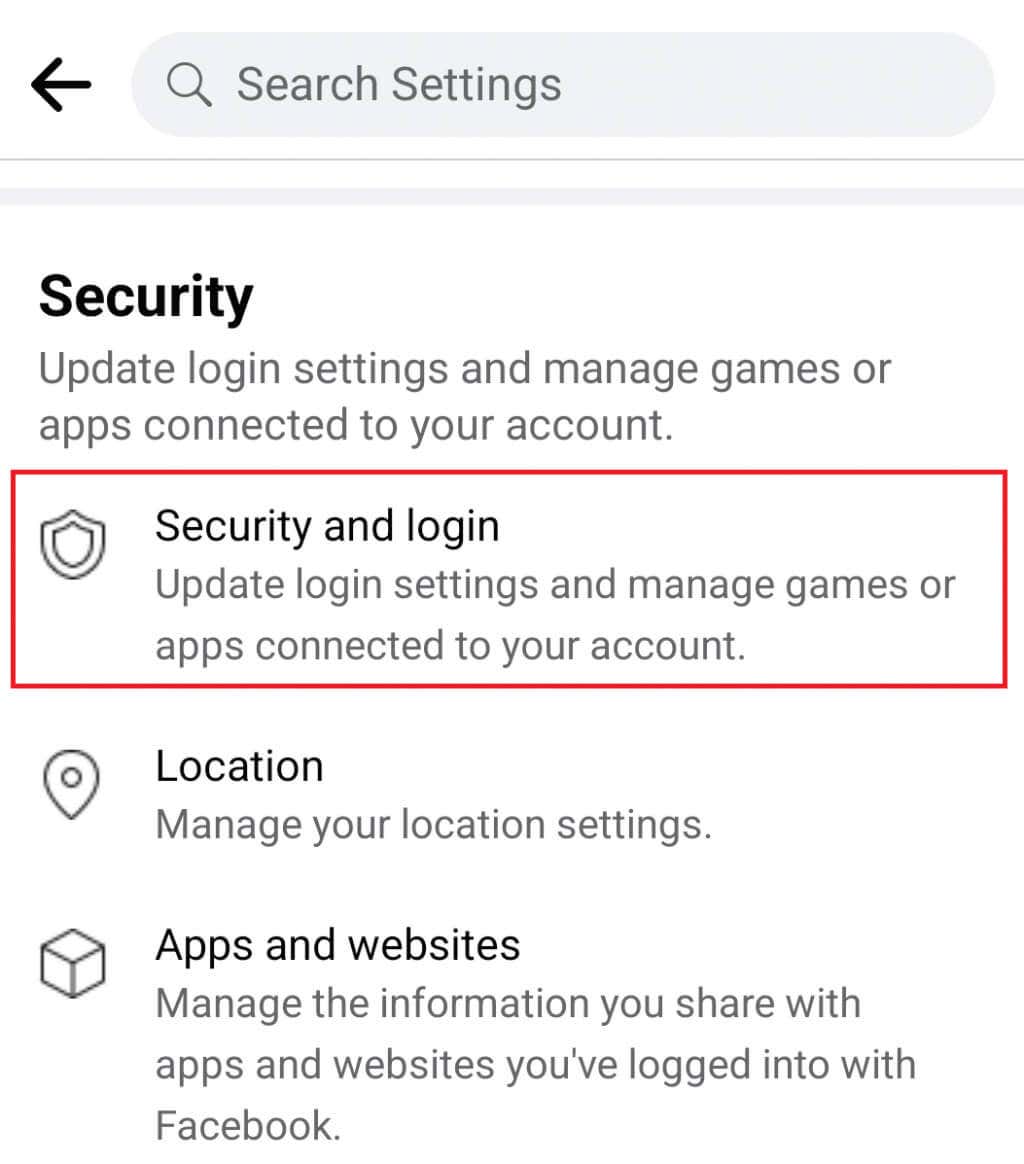
4. Successivamente, trova la sezione Accedie tocca Cambia password. Accanto dovrebbe essere presente l'icona di una chiave.
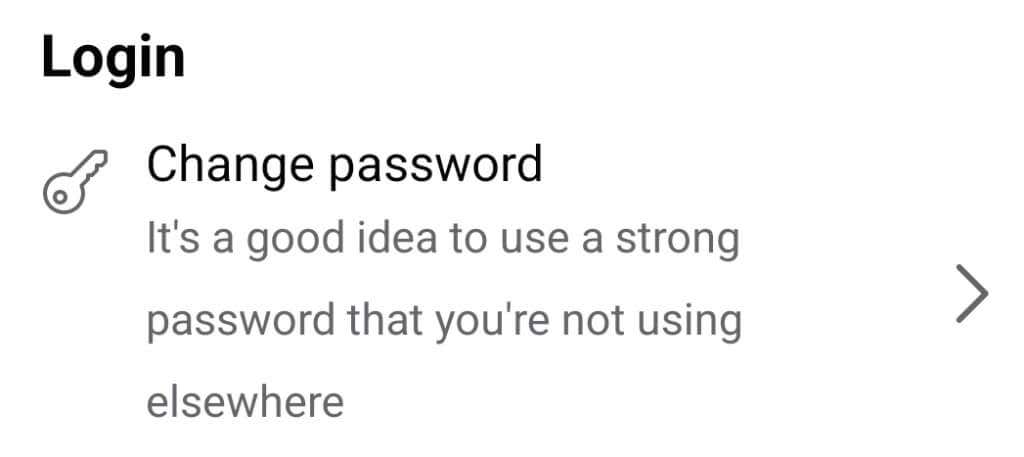
5. Dovrai digitare la tua password attuale nel primo campo, la nuova password nel secondo e ripetere la nuova password nella terza barra. Per completare il processo tocca Aggiorna password.
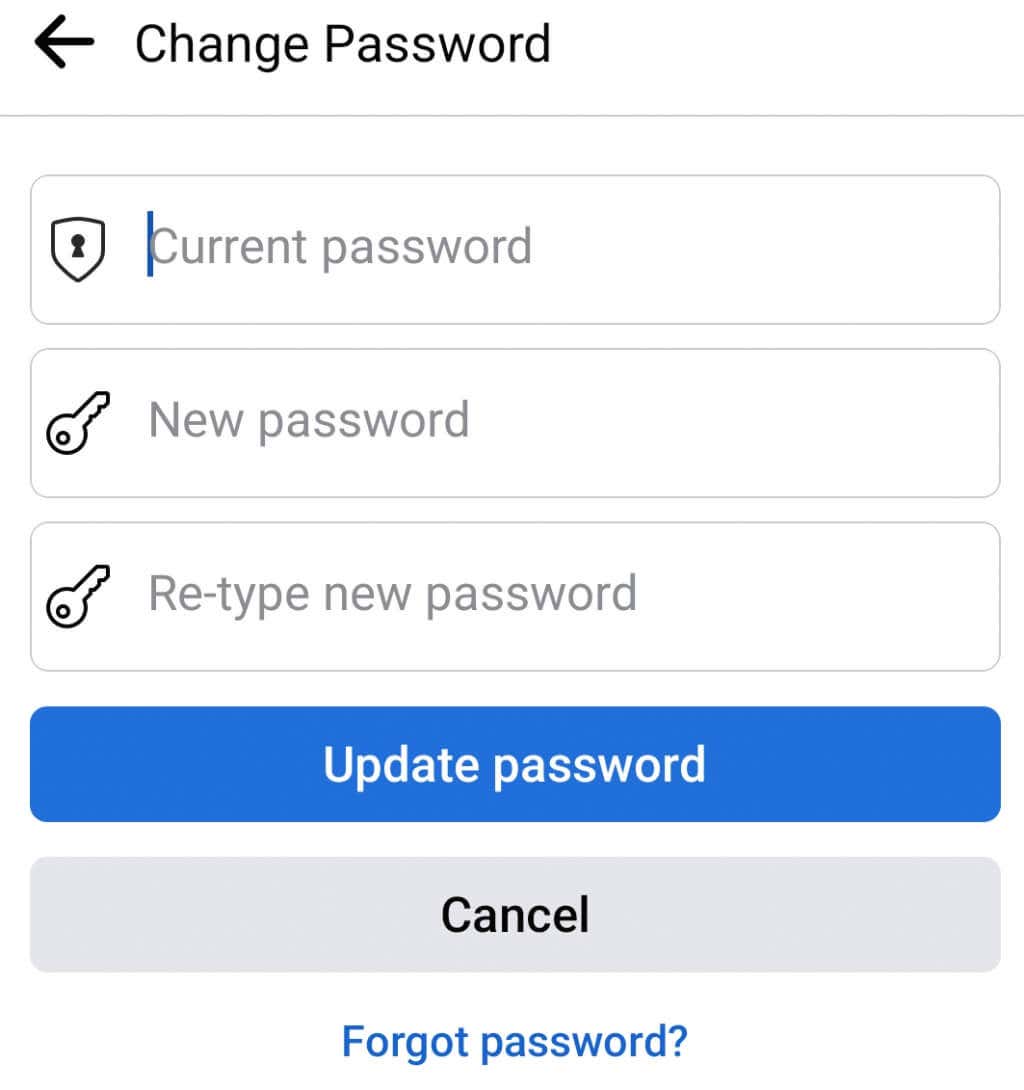
Tieni presente che una volta modificata la password, l'app funzionerà disconnetterti da Facebook e dovrai accedere nuovamente utilizzando la password appena creata.
4. Controlla il collegamento tra le piattaforme Facebook e Instagram
Gli account Instagram e Facebook devono essere collegati per poter condividere post da una piattaforma all'altra. Tuttavia, un bug può interrompere casualmente questo collegamento.
Ecco come verificare se gli account sono ancora collegati:
1. Apri la tua app Instagram e vai al tuo profilo.
2. Tocca l'icona dell'hamburger per accedere a Impostazioni.
3. Vai a Account.
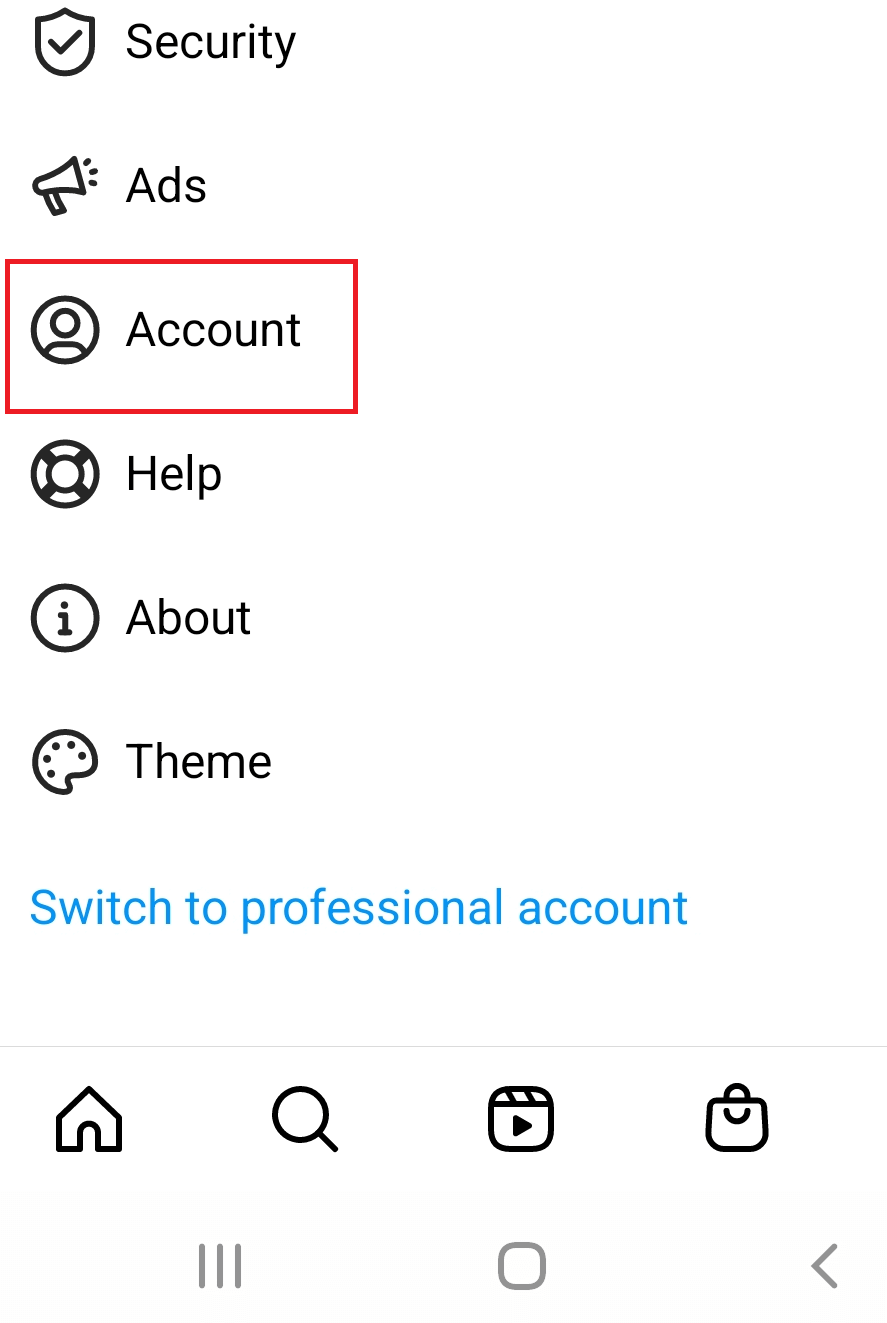
4. Tocca Condivisione con altre app.
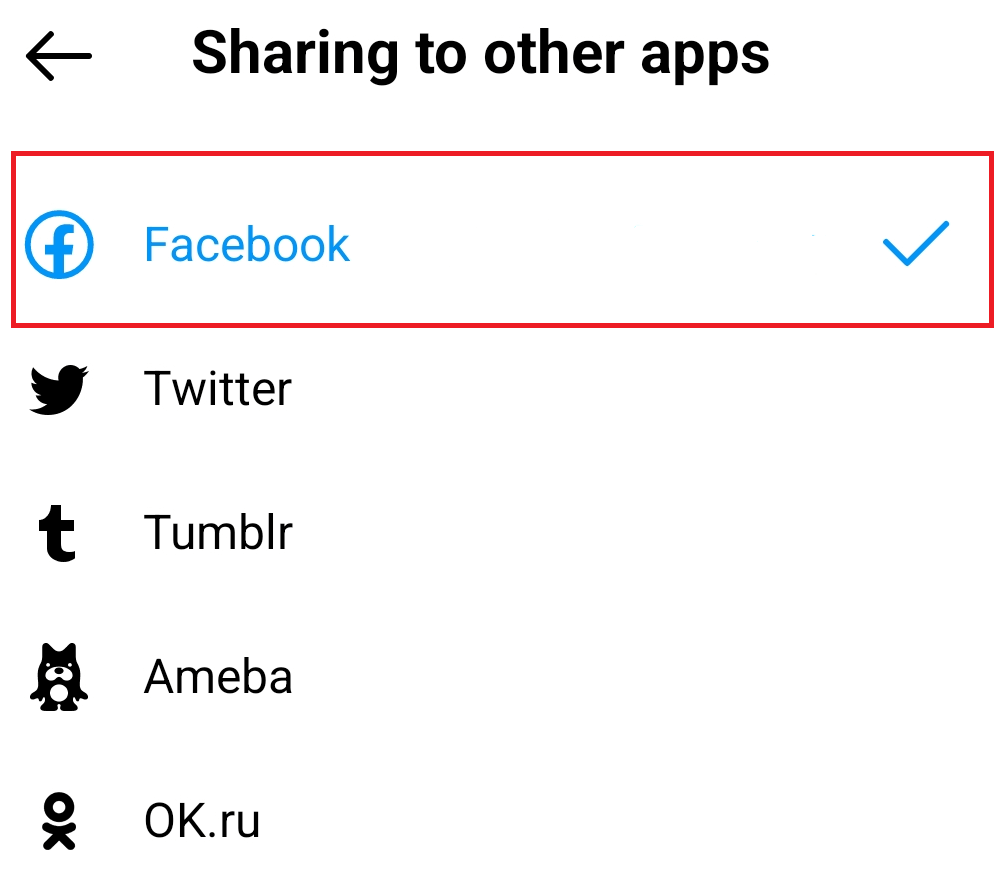
5. Ci sarà un elenco di piattaforme social a cui Instagram può essere collegato. Trova Facebook e controlla se è blu e ha un segno di spunta blu accanto. Ciò significa che gli account sono collegati.
5. Ristabilire il collegamento tra Instagram e Facebook
Se hai controllato il collegamento tra i tuoi account Instagram e Facebook e sembra che sia a posto, ma non riesci ancora a condividere i post, forse il collegamento tra gli account non funziona correttamente. Ciò può accadere se hai recentemente cambiato la password su una delle piattaforme. La modifica della password ti disconnette dall'app, ma l'altra app mantiene il collegamento esistente con l'account che non utilizza più la vecchia password.
Ciò significa che se hai cambiato Facebook, i tuoi account saranno ancora collegati ma Facebook non consentirà l'accesso a Instagram. Il cross-posting sarà quindi impossibile. Prova a ristabilire il collegamento e vedi se questo risolve il problema.
1. Apri Instagram e vai al tuo profilo. Accedi a Impostazionitramite il menu hamburger..
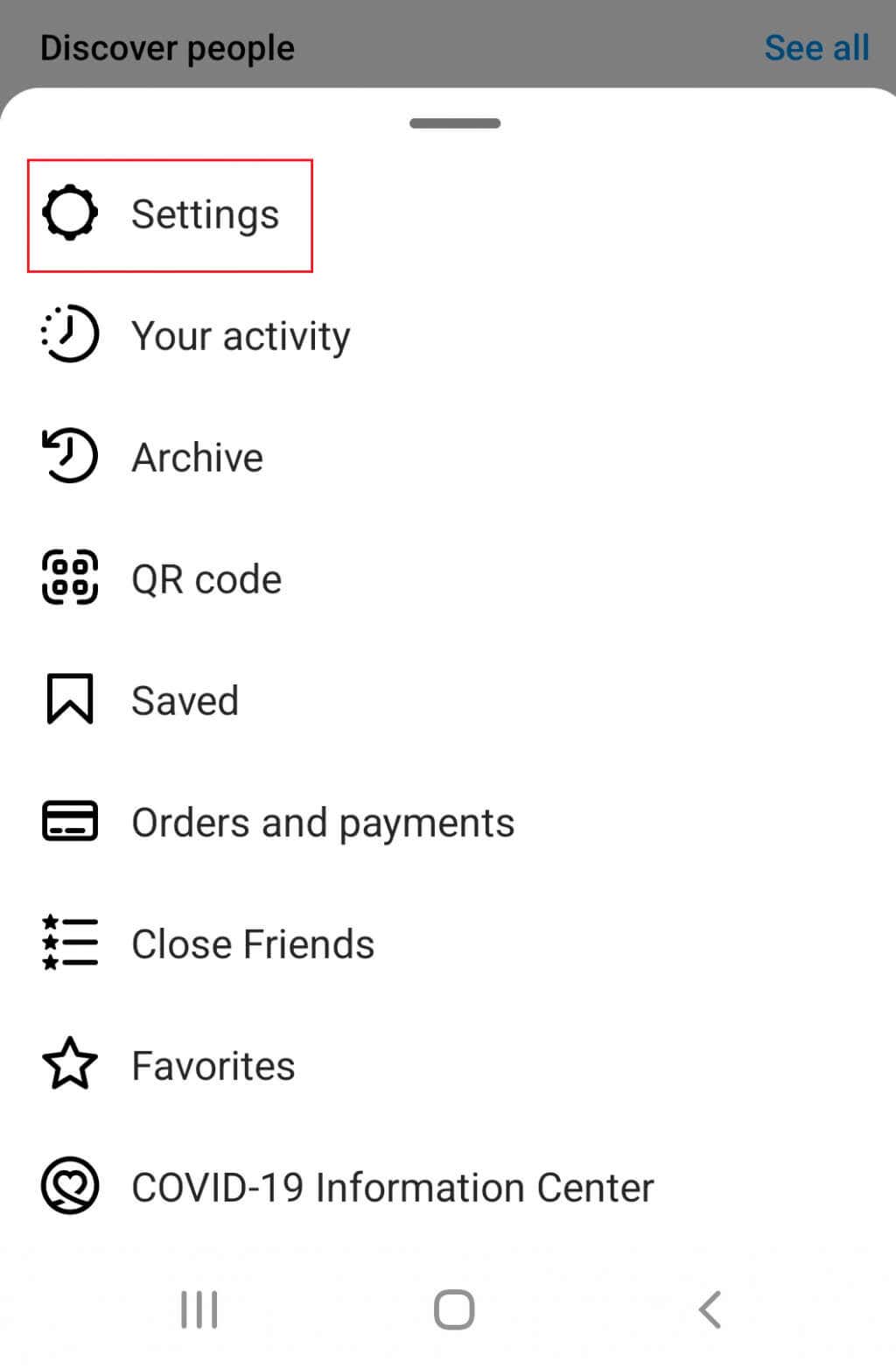
2. Vai su Account, quindi su Condivisione su altre app(proprio come hai fatto nella sezione precedente).
3. Trova Facebook nell'elenco e toccalo per scollegare gli account.
4. Se le app vengono visualizzate come se non fossero collegate, tocca Facebook e accedi utilizzando le credenziali di accesso di Facebook.
5. Tocca il profilo Facebook che desideri collegare a Instagram e il collegamento tra gli account verrà finalizzato. Tuttavia, se non hai mai collegato gli account prima, verrà visualizzata una nuova finestra pop-up che dice Attivare la condivisione su Facebook?Tocca sì.
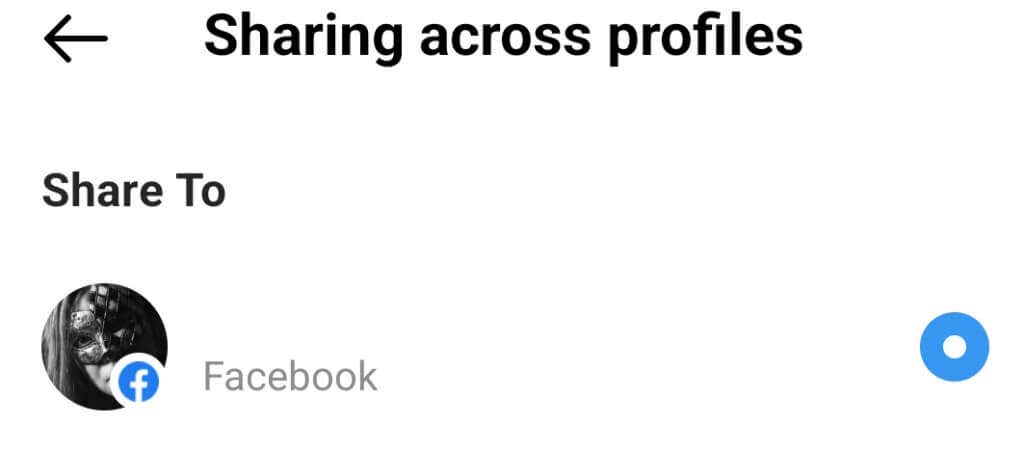
Dovresti eseguire questi passaggi ogni volta che cambi la password su Instagram o Facebook. Ristabilire il collegamento tra i due account garantirà il corretto funzionamento delle piattaforme.
6. Rimuovi Instagram da Facebook
Questa è l'ultima risorsa per risolvere i problemi relativi alla mancata condivisione di Instagram con Facebook. Dovresti farlo solo se ritieni che nient'altro possa aiutarti. La rimozione di Instagram da Facebook eliminerà tutti i post precedenti che hai condiviso da Instagram a Facebook.
1. Apri l'app Facebook e vai su Impostazioni.
2. Vai a App e siti webnella sezione Sicurezza.
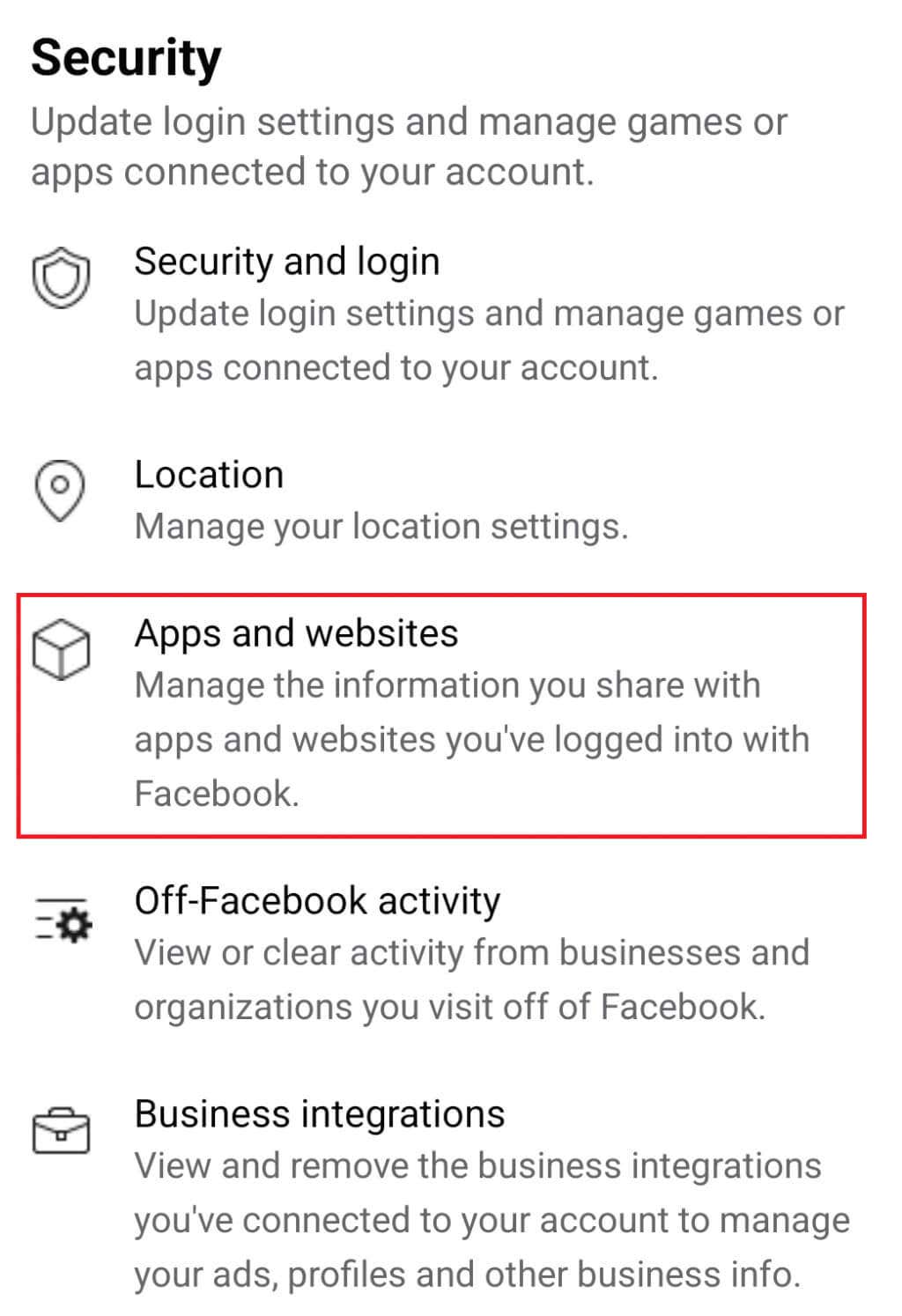
3. Trova un menu denominatoAccesso effettuato con Facebook. Questo è il luogo in cui troverai un elenco di app e siti Web a cui hai effettuato l'accesso utilizzando il tuo account Facebook. Tieni presente che alcuni modelli di telefoni Android non avranno questa sezionema visualizzeranno automaticamente le app e i siti web a cui ti sei connesso tramite Facebook. Se Instagram è presente nell'elenco, rimuovilo.
Ora dovrai ricollegare gli account utilizzando il metodo precedente.
Se il problema persiste, non avrai altra scelta che contattare l'assistenza clienti. Fallo per entrambe le app tramite i rispettivi centri assistenza che possono essere facilmente reperiti online.
.